- Ubuntu kernels from Canonical
- Identifying a kernel
- Kernel and OS releases
- Kernel security
- General Availability (GA) and variant Ubuntu kernels
- Custom kernels
- Ядро Linux. Версии ядра Linux
- Что такое ядро ОС? Типы ядер
- Микроядро
- Монолитное ядро
- Гибридное ядро
- Где находится ядро Linux?
- Модули ядра Linux
- Версии ядра дистрибутивов Linux
- Stable
- Hardened
- Установка/Обновление ядра Linux
- Обновление ядра Linux через менеджер пакетов
- Linux Mint (Debian/Ubuntu)
- Manjaro (Arch Linux)
- Установка ядра Zen (Liquorix)
- Debian
- Ubuntu
- Manjaro
Ubuntu kernels from Canonical
At the core of the Ubuntu operating system is the Linux kernel, which manages and controls the hardware resources like I/O (networking, storage, graphics and various user interface devices, etc.), memory and CPU for your device or computer. It is one of the first software programs a booting device loads and runs on the central processing unit (CPU). The Linux kernel manages the system’s hardware environment so other programs like the operating system’s user space programs and application software programs can run well without modification on a variety of different platforms and without needing to know very much about that underlying system.
Identifying a kernel
The easiest way to determine the kernel you’re running is to type cat /proc/version_signature on the terminal. For example:
Ubuntu 5.4.0-12.15-generic 5.4.8
This output provides important information about the kernel:
- Canonical adds » Ubuntu «
- Ubuntu kernel-release = 5.4.0-12.15-generic
- kernel version is 5.4 , which is identical to upstream stable kernel version
- .0 is an obsolete parameter left over from older upstream kernel version naming practices
- -12 application binary interface (ABI) bump for this kernel
- .15 upload number for this kernel
- -generic is kernel flavour parameter, where -generic is the default Ubuntu kernel flavour
- Mainline kernel-version = 5.4.8
Kernel and OS releases
Canonical provides long-term support (LTS) kernels for Ubuntu LTS releases. Canonical also provides interim operating system releases with updated kernels every 6 months.
For customers and business partners that don’t have specialised bleeding-edge workloads or latest hardware needs, the latest LTS release «-generic» kernel is the best option for them such as the 4.15 default kernel in Ubuntu 18.04 LTS. Customers who need the latest hardware support capability can install the latest HWE kernel such as the ones contained in interim releases, keeping in mind the shorter support lifespan associated with these kernels (9 months). HWE kernel customers are recommended to upgrade to a newer LTS release that supports their hardware and/or software needs as soon as it is available. Another option for customers is to use point releases. For example, there is an 18.04.4 point release as of February 2020, which includes an updated 5.3.x kernel but is also considered LTS, exactly like the original GA 4.15 kernel in 18.04.
Kernel security
The Canonical Kernel Team’s primary focus is the careful maintenance of kernels and their variants for regular delivery via the Ubuntu SRU process and the Canonical livepatch service. This includes rigorous management of all Linux kernel Common Vulnerabilities and Exposures (CVE) lists (with a focus on patching all high and critical CVEs) review and application of all relevant patches for all critical and serious kernel defects in the mailing lists and then rigorously testing newly updated kernels end-to-end each SRU cycle.
General Availability (GA) and variant Ubuntu kernels
The complete functionality of any given kernel is determined by the included modules and the kernel configuration for both hardware and the expected workloads that are run on it.
Kernel modules are binary programs that extend a kernel’s ability to control the computing system’s hardware or add additional system capabilities like high-performance networking or non-standard graphics, etc. The GA kernel that is shipped by default, with the Canonical Ubuntu Long Term Support (LTS) and Hardware Enablement (HWE) releases, are tuned for stable, reliable, secure, high-performance operation over a wide variety of hardware platforms and workloads.
A kernel variant is a kernel that deviates from the generic GA kernel by changes to its configuration, and/or by having modules added and/or removed.
Custom kernels
Canonical advocates for customers to use the GA kernel shipped with Ubuntu as the best and most cost-effective option in their business environment. We also offer the option for customers to customize their own Ubuntu kernels. Several of our enterprise, Telco and cloud provider customers have systems and workload needs, which justify both the time investment to optimise their kernels and the pay to develop and maintain those custom kernels over time.
© 2021 Canonical Ltd. Ubuntu and Canonical are registered trademarks of Canonical Ltd.
Источник
Ядро Linux. Версии ядра Linux
Обновл. 18 Июн 2021 |
Как вы наверняка знаете, всё началось с того, что в 1991 году программист Линус Торвальдс решил создать свою собственную операционную систему, начав с самого главного компонента — её ядра — связующего «мостика» между программами и непосредственно аппаратной частью компьютера. В этой статье мы поговорим о том, что представляет собой ядро Linux с точки зрения обычного пользователя и какие существуют версии ядра дистрибутивов Linux.
Что такое ядро ОС? Типы ядер
Ядро — это своего рода главная программа, являющаяся основной частью операционной системы. Оно выступает в роли посредника между устройствами компьютера (процессором, видеокартой, оперативной памятью и т.д.) и его программным обеспечением, абстрагируя от обычных программ и пользователей сложную, низкоуровневую работу с «железом» компьютера, предоставляя взамен простой, понятный и удобный в использовании интерфейс. Для этого в код ядра включены драйверы устройств, которые могут как загружаться в память вместе с ядром ОС, так и подключаться по мере возникновения потребности в ресурсах необходимого устройства.
Как правило, большинство ядер ОС делятся на три типа:
Микроядро
Микроядро — это ядро, состоящее из нескольких подгружаемых в память по мере надобности независимых модулей, выполняющихся в отдельных адресных пространствах. По сути, в таком варианте исполнения оно не сильно отличается от обычных прикладных программ. К достоинствам данного ядра можно отнести теоретически большую надежность в сравнении с другими архитектурами (в действительности же не всё так радужно и гладко) и его модульность (легкость в подключении дополнительных частей ядра). К минусам микроядерной архитектуры относится то, что ядро, построенное по такой схеме, получается очень медленным (ведь ему нужно постоянно переключаться между отдельными частями).
небольшие требования к используемой памяти;
аппаратное обеспечение сильнее абстрагировано от системы;
аппаратное обеспечение может медленнее реагировать, поскольку драйверы находятся в пользовательском пространстве;
процессы не могут получить доступ к другим процессам без ожидания.
Монолитное ядро
Монолитное ядро — это полная противоположность микроядра, т.к. в памяти компьютера всегда находится весь (или почти весь) код ядра, вследствие чего скорость его работы выше в сравнении с микроядром. Монолитные ядра, как правило, лучше справляются с операциями доступа к оборудованию и многозадачностью, потому что, если программе нужно получить информацию из памяти или другого запущенного процесса, у нее есть прямая линия для доступа к ней, и программе не нужно ждать в очереди, чтобы сделать что-то. Однако такой подход может вызвать серьезные проблемы, потому что, чем больше процессов выполняется на уровне ядра, тем больше вероятность, что в случае непредвиденного поведения они создадут общий сбой вашей системы.
практически прямой доступ программ к оборудованию;
процессам проще взаимодействовать друг с другом;
если ваше устройство поддерживается ядром, никаких дополнительных установок ПО не потребуется;
процессы реагируют быстрее, потому что не требуется ожидания в очереди за процессорным временем.
большой размер ядра;
больший размер занимаемой памяти;
проблемы с безопасностью, т.к. все части работают в пространстве ядра.
Гибридное ядро
Гибридное ядро — это ядро, сочетающее в себе элементы как монолитной, так и микроядерной архитектур. У таких ядер есть возможность выбирать, какие части будут работать в пользовательском пространстве (например, драйверы устройств и система ввода-вывода файловой системы), а какие — в пространстве ядра (вызовы межпроцессного (IPC) и серверного взаимодействий). Но этот подход имеет и некоторые проблемы, унаследованные от микроядерной архитектуры (особенно, по части быстродействия).
разработчик может выбрать, какие программы будут работать в пользовательском пространстве, а какие — в пространстве ядра;
меньший размер в сравнении с монолитным ядром;
гибче в отличие от других ядер.
может страдать от пониженной производительности (как и микроядро);
работа драйверов устройств, как правило, сильнее зависит от производителей оборудования.
Ядро Linux хоть и относится к монолитным ядрам, но оно также заимствует и некоторые идеи из микроядерной архитектуры, что означает, что вся операционная система работает в пространстве ядра, а драйверы устройств (в виде модулей) могут быть легко загружены (или выгружены) прямо во время работы операционной системы.
Где находится ядро Linux?
Каждый раз во время запуска (или перезапуска) системы первым компонентом, который загружается в память компьютера, является ядро Linux.
В системах Debian/Ubuntu файлы присутствующих в системе ядер расположены в каталоге /boot и именуются в виде vmlinuz-[версия_ядра] (выполнив в терминале команду uname-r , мы получим информацию о текущей версии установленного ядра):
В папке /boot вы также найдете и другие очень важные файлы:
img-[версия_ядра] — используется в качестве RAM-диска, в который распаковывается и с которого загружается ядро;
map-[версия_ядра] — используется для управления памятью до полной загрузки ядра;
config-[версия_ядра] — сообщает ядру, какие параметры и модули следует загрузить в образ ядра при его компиляции.
Когда Линус Торвальдс только начинал разрабатывать свое ядро, оно носило простое название — linux. С появлением технологии виртуальной памяти к ядру добавилась приставка vm (сокр. от «virtual memory»). Со временем ядро настолько разрослось, что к нему стали применять сжатие, об этом нам говорит буква z (от «zlib compression») в слове vmlinuz.
Примечание: Также для сжатия ядра часто применяются алгоритмы LZMA или bzip2, а сами ядра именуются zImage.
Модули ядра Linux
Что, если б в Windows уже содержались все доступные драйверы устройств, и вам просто нужно было задействовать некоторые из них? В этом, по сути, и заключен принцип загружаемых модулей ядра Linux (сокр. «LKM» от англ. «Loadable Kernel Module»). Они должны обеспечивать взаимодействие ядра со всем вашим оборудованием, и при этом не занимать всю доступную память.
Модули обычно расширяют базовые возможности ядра, связанные с различной работой устройств, файловых систем и системных вызовов. Они, как правило, имеют расширение .ko и обычно хранятся в каталоге /lib/modules:
Благодаря модульной структуре, вы можете легко настроить ядро под себя, установив необходимые модули с помощью menuconfig или отредактировав файл /boot/config, или вы можете загружать и выгружать модули «на лету» с помощью команды modprobe .
В некоторых дистрибутивах, таких как Ubuntu, доступны модули сторонних производителей или с закрытым исходным кодом. Разработчики программного обеспечения (например, NVIDIA, AMD и др.) не предоставляют исходный код, а скорее создают свои собственные модули в виде предварительно скомпилированных .ko-файлов. Некоторые разработчики Linux считают, что такие закрытые модули «портят» своим присутствием ядро, предоставляя несвободное программное обеспечение, и не включают их в свои дистрибутивы.
Версии ядра дистрибутивов Linux
Stable
Stable — это последняя доступная стабильная версия ядра Linux, предназначенная для широкого круга использования. По умолчанию, в большинстве дистрибутивов Linux применяется именно stable-версия ядра. Она регулярно обновляется, и к ней довольно часто выпускаются новые патчи.
LTS (сокр. от «Long-Term Support») — это версия ядра с длительным сроком поддержки, которая считается более стабильной в сравнении с обычной версией ядра, т.к. при её разработке программисты стараются не экспериментировать с различными нововведениями. Однако из-за этого, LTS-версии ядра могут не иметь некоторых функций ядер более свежих релизов, а также содержать старые версии драйверов, несовместимых с более новым оборудованием. Жизненный цикл LTS-ядра, обычно, составляет 5 лет для настольных компьютеров и серверов (раньше для настольных компьютеров поддержка осуществлялась на протяжении 3 лет). Для сравнения, обычные релизы ядра имеют поддержку всего 9 месяцев с момента выпуска.
Несмотря на то, что исправления безопасности внедряются в LTS-версию так же часто, как и в обычную, она, тем не менее, не дает 100% гарантии отсутствия каких-либо ошибок. Правда, шанс того, что с LTS-версией ядра Linux возникнут какие-то проблемы, немного меньше по сравнению с обычной версией ядра Linux, и поэтому многие предприятия отдают предпочтение именно LTS-релизам.
Примечание: По данным компании Canonical, примерно 95% всех установок Ubuntu являются LTS-релизами.
Hardened
Hardened — это усиленная различными обновлениями безопасности stable-версия ядра Linux. Она умеет блокировать потенциально опасные операции, обеспечивая тем самым эффективную защиту от эксплойтов, нацеленных на использование уязвимостей ядра. Данная версия ядра не так популярна, как другие, из-за того, что несколько медленнее их. Hardened-ядро убивает любой процесс, который покажется ему потенциально опасным. Кроме этого, он не отображает PID процессов, и, следовательно, вы не сможете напрямую обратиться к запущенному исполняемому файлу. Также некоторые программы и функции могут не работать с hardened-ядром.
Zen — версия ядра Linux, ориентированная на повышение производительности и отзывчивости системы. Также говорят, что это лучшее ядро Linux для игр. Zen имеет низкую задержку и высокочастотный планировщик.
Установка/Обновление ядра Linux
В Linux есть исходное ядро, которое разработал Линус Торвальдс, а затем уже дополняли и дополняют другие разработчики и организации вместе с Линусом Торвальдсом. Расположено исходное ядро на сайте kernel.org.
Все дистрибутивы Linux (Debian, Ubuntu, Manjaro, CentOS и др.), которые начали появляться после публикации исходного ядра, стали вносить свои изменения и дополнения, формируя, таким образом, свой вариант исходного ядра Linux. Все Linux-дистрибутивы имеют в своей основе исходное ядро из kernel.org, но уже с внесенными в него соответствующими правками.
Примечание: Ядра разных дистрибутивов не являются взаимозаменяемыми. Теоретически, можно «подкинуть», например, ядро из Debian в Ubuntu. И система даже заработает (ведь Ubuntu произошла от Debian), но в 99% случаев начнут появляться разные глюки и баги.
Соответственно, из этого можно сделать следующие выводы:
Если вы хотите установить «чистое», оригинальное ядро Linux, то вам нужно скачать его с kernel.org, затем сконфигурировать на свое усмотрение и наслаждаться.
Если вам нужно ядро Linux с правками под какой-то конкретный дистрибутив (например, Debian или Manjaro), то вам нужно скачать ядро из репозитория конкретного дистрибутива с помощью менеджера пакетов.
Зачем тогда нужен kernel.org? Дело в том, что сначала свежая версия исходного ядра появляется на kernel.org, а затем уже «расходится» по репозиториям остальных дистрибутивов.
Есть 2 способа установки/обновления ядра Linux:
Обновление ядра Linux через менеджер пакетов.
На этом уроке мы рассмотрим обновление ядра Linux через менеджер пакетов, а на следующем — самостоятельную установку и конфигурирование ядра Linux.
Обновление ядра Linux через менеджер пакетов
Обычно, вместе с обновлением системы происходит и обновление ядра. Но если вы по каким-либо причинам хотите произвести установку/обновление непосредственно только ядра Linux, то ниже мы рассмотрим данный процесс для нескольких дистрибутивов Linux.
Linux Mint (Debian/Ubuntu)
Для начала сверим текущую установленную версию ядра:
Далее выполним поиск доступных для установки ядер (сгенерированный список может быть очень длинным, поэтому, чтобы хоть как-то ограничить вывод и сделать его постраничным, применим фильтр | more ):
$ sudo apt-cache search linux-image | more
Мой выбор пал на ядро linux-image-4.15.0-1004-oem. Чтобы его установить, нужно выполнить команду:
$ sudo apt-get install linux-image-4.15.0-1004-oem
Останется только перезагрузить систему и убедиться, что новое ядро успешно установилось:
Manjaro (Arch Linux)
В Manjaro используется свой менеджер пакетов — pacman, поэтому его команды будут немного отличаться от команд в других дистрибутивах. Чтобы вывести список доступных для установки ядер, необходимо выполнить:
$ sudo pacman –S linux
В рамке обведен список ядер, которые мы можем установить. Я выбрал пункт №5 (linux510), нажав соответствующую кнопку на цифровой клавиатуре. После этого запустился процесс скачивания необходимых пакетов. Когда всё будет готово, перезагружаем систему и радуемся новому ядру:

Установка ядра Zen (Liquorix)
Liquorix — это отдельный проект ядра, собранный из исходников zen-ядра, но с использованием лучшей конфигурации для повышения производительности системы.
Debian
Скачиваем скрипт, который добавит в систему нужные репозитории:
$ curl ‘https://liquorix.net/add-liquorix-repo.sh’ | sudo bash
После чего выполняем всего одну команду, устанавливающую пакеты с новым ядром:
$ sudo apt-get install linux-image-liquorix-amd64 linux-headers-liquorix-amd64

Ubuntu
Установка в Ubuntu происходит практически аналогичным образом. Сначала добавляем репозитории zen-ядра (liquorix):
sudo add-apt-repository ppa:damentz/liquorix && sudo apt-get update
После чего выполняем уже знакомую по прошлому разу команду:
sudo apt-get install linux-image-liquorix-amd64 linux-headers-liquorix-amd64
И теперь перезагружаем систему. Готово!
Manjaro
Сначала установим помощник установки пакетов — yay:
$ git clone https://aur.archlinux.org/yay.git
Далее установим необходимые утилиты:
$ sudo pacman –S base-devel
Заходим в каталог yay и производим сборку пакета:
$ cd yay
$ makepkg -si
После этого переходим непосредственно к установке zen-ядра:
$ yay -S linux-zen-git
Стоит отметить, что этот процесс может занять довольно большой отрезок времени. По его окончанию, перезагружаем систему и радуемся новому ядру.
Поделиться в социальных сетях:
Управление памятью в Linux. Физическая и Виртуальная память
Источник